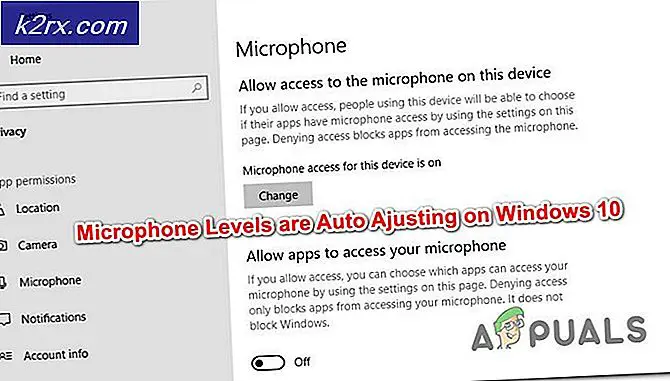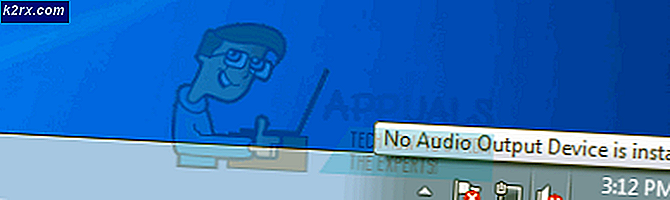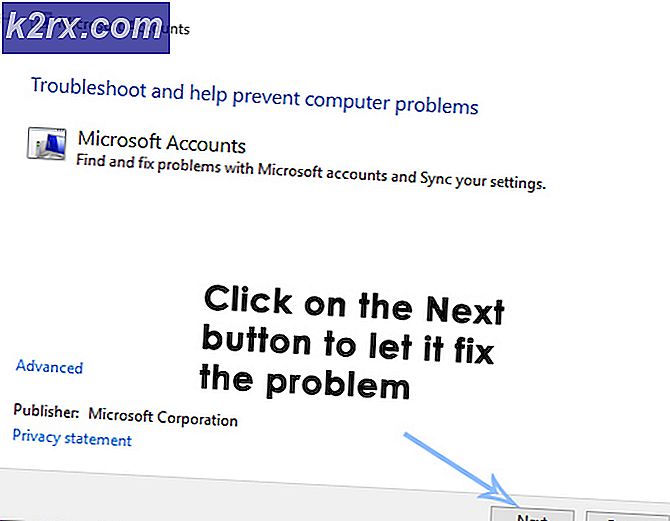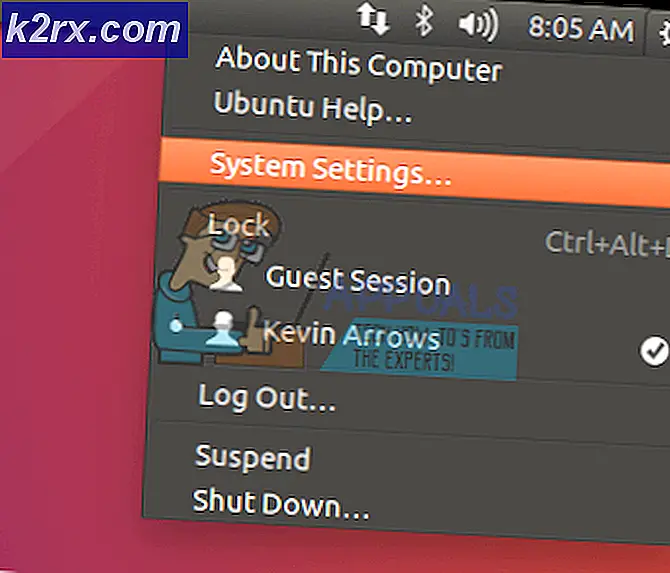Hvordan fikse Driveren kan ikke slippe til feilfeil på Windows 7, 8 og 10
Føreren kan ikke slippe for å mislykkes, det er en feilmelding som skjer med brukere av Gigabyte hovedkort. Meldingen i seg selv forteller ikke hvilken driver som har problemer, men det har vært tett koblet til Gigabyte hovedkort, spesielt de som ikke har trådløse evner. Feil i meldingen er faktisk ikke å finne den trådløse maskinvaren, og feilgjenoppretting protokollen i koden er utilstrekkelig, noe som gir deg denne feilen.
Dette problemet vises når du bruker Gigabyte-programvaren. Den mest problematiske er Cloud Station Server, og siden det avhenger av Wi-Fi-funksjoner, har datamaskiner uten slike evner problemer med det.
Det er to ting du kan gjøre for å løse dette, men begge er nærmere en løsning enn en ekte løsning. Men til Gigabyte utgjør en løsning for dette problemet, handler de om de eneste tingene du kan gjøre for å løse det.
Metode 1: Deaktiver Home Cloud, GIGABYTE Remote og Remote OC i App Center
Hvis du trenger Gigabyte App Center, kan du deaktivere funksjonene som forårsaker problemene.
PRO TIPS: Hvis problemet er med datamaskinen eller en bærbar PC / notatbok, bør du prøve å bruke Reimage Plus-programvaren som kan skanne arkiver og erstatte skadede og manglende filer. Dette fungerer i de fleste tilfeller der problemet er oppstått på grunn av systemkorrupsjon. Du kan laste ned Reimage Plus ved å klikke her- Åpne App Center.
- Åpne Cloud Station Server
- Du vil se en skjerm med 5 faner nederst. De tre første, ( Home Cloud, Gigabyte Remote og Remote OC), er de faktiske funksjonene som forårsaker feilen, og de har alle en bryter merket alltid Kjør på neste omstart .
- Slå av alle bryterne for funksjonene, og start enheten på nytt. Du bør ikke se feilmeldingen nå.
Metode 2: Fullstendig avinstallere programvaren
Prosessen som kjører i bakgrunnen mens popupene vises, er Cloud Station Serverens ubssrv- prosess. Avinstalleringen av programvaren forhindrer at prosessen kjører og løser problemet ditt. Men hvis du trenger de avanserte funksjonene som programvaren tilbyr, må du gå på kompromiss.
- Trykk på Windows- tasten på tastaturet, og skriv Kontrollpanel, og åpne deretter resultatet.
- Øverst til høyre, bytt til Stort ikoner eller Små ikoner, og åpne Programmer og funksjoner.
- I listen over programvare finner du Gigabyte Du har nå mulighet til å fjerne bare Cloud Station Server eller hele App Center. Fjern alt fungerer vanligvis bedre.
- Velg programvaren du vil fjerne, og velg Avinstaller fra øverste verktøylinje. Følg veiviseren, og start systemet på nytt til slutt.
Gitt at brukere har møtt dette problemet med en rekke Gigabytes hovedkort, og med flere versjoner av Windows, er det uklart hvorfor de ikke har gjort noe for å fikse dette problemet. Men hvis du ikke vil at popupene skal vises, følg de nevnte metodene, og du vil bli kvitt dem.
PRO TIPS: Hvis problemet er med datamaskinen eller en bærbar PC / notatbok, bør du prøve å bruke Reimage Plus-programvaren som kan skanne arkiver og erstatte skadede og manglende filer. Dette fungerer i de fleste tilfeller der problemet er oppstått på grunn av systemkorrupsjon. Du kan laste ned Reimage Plus ved å klikke her